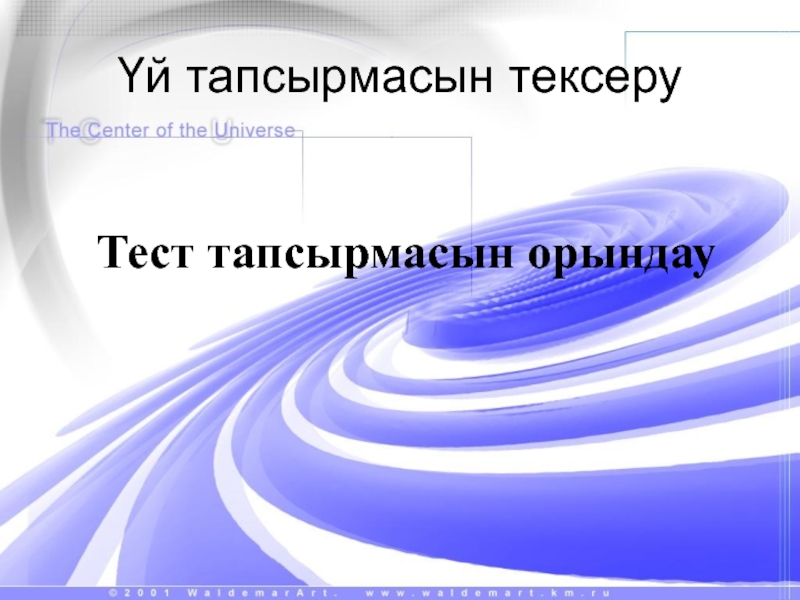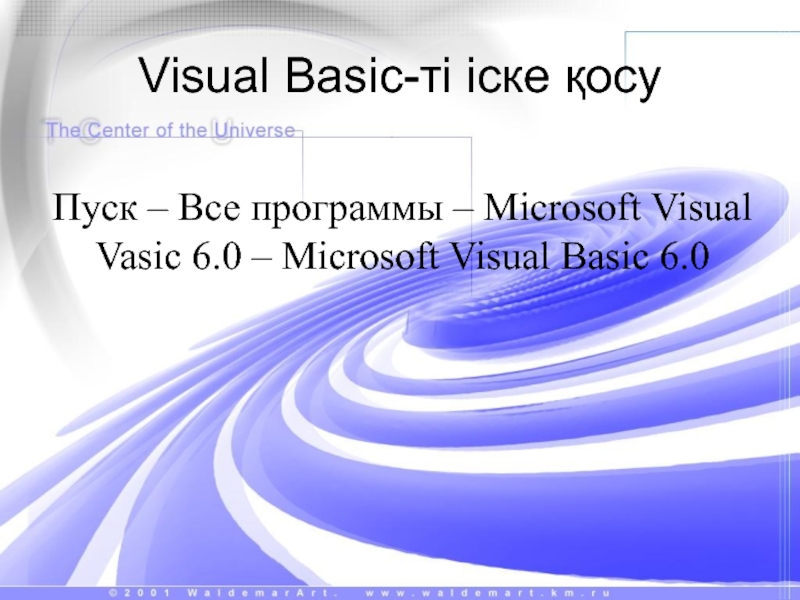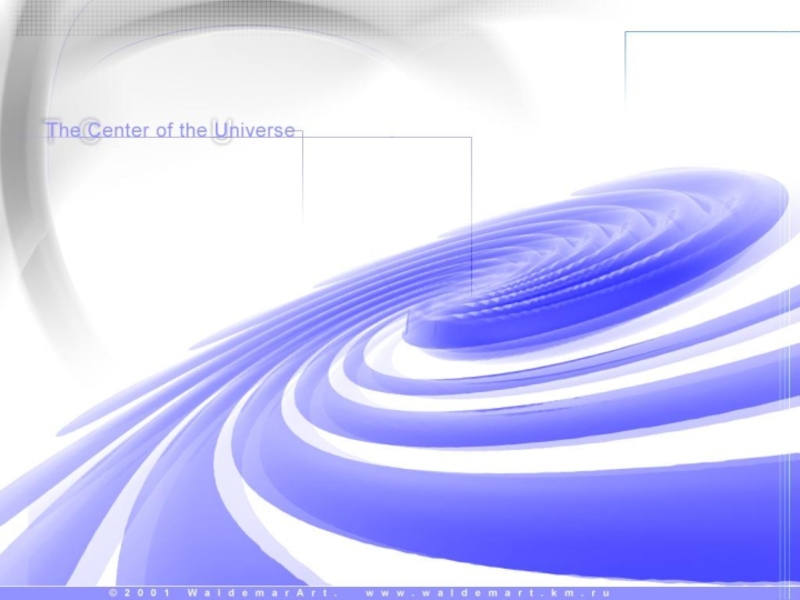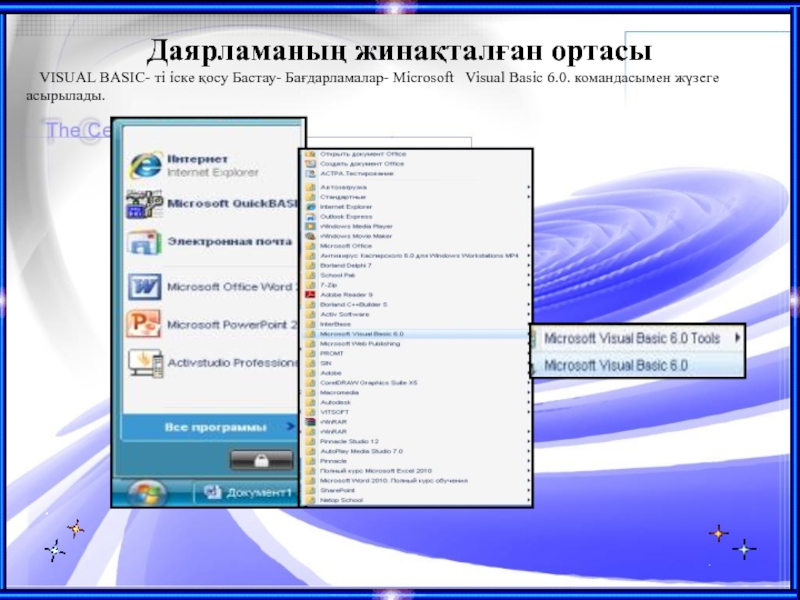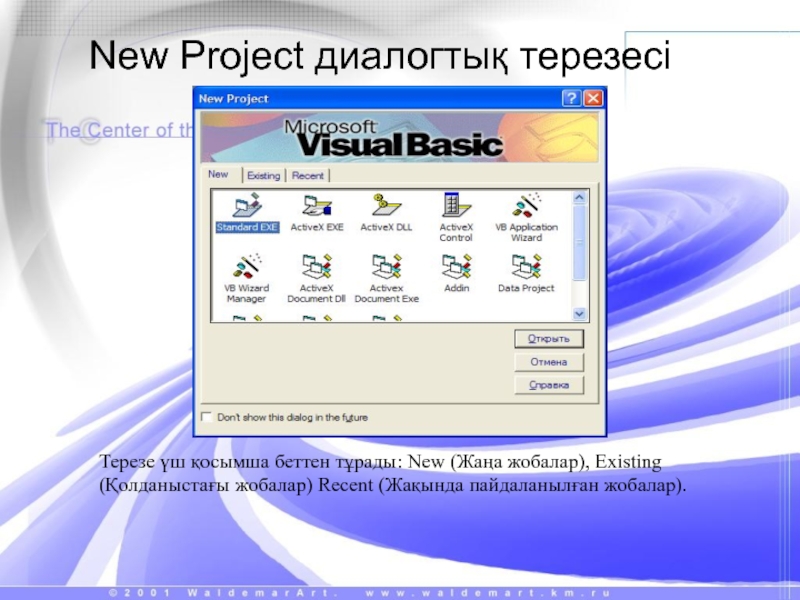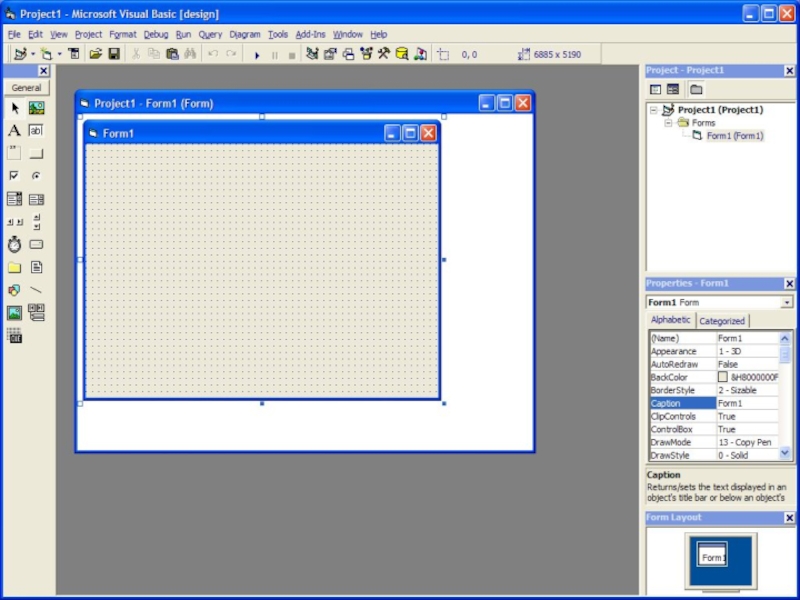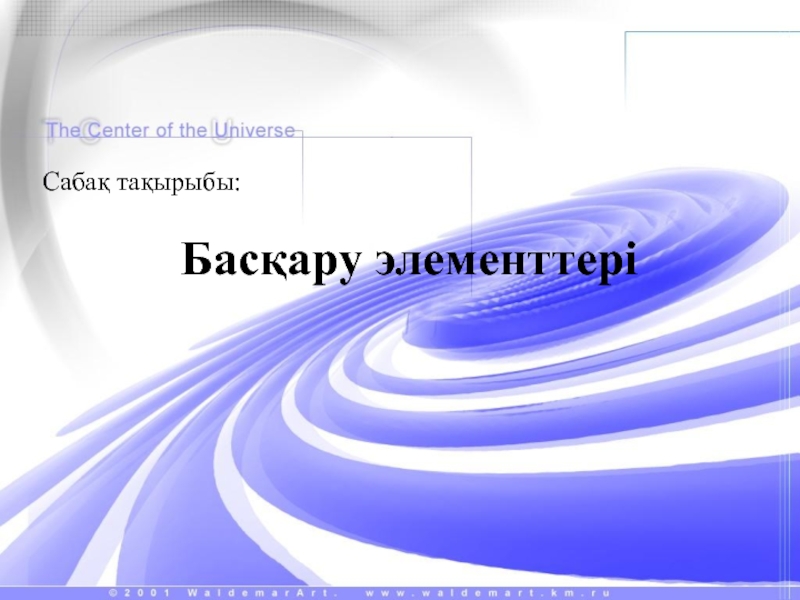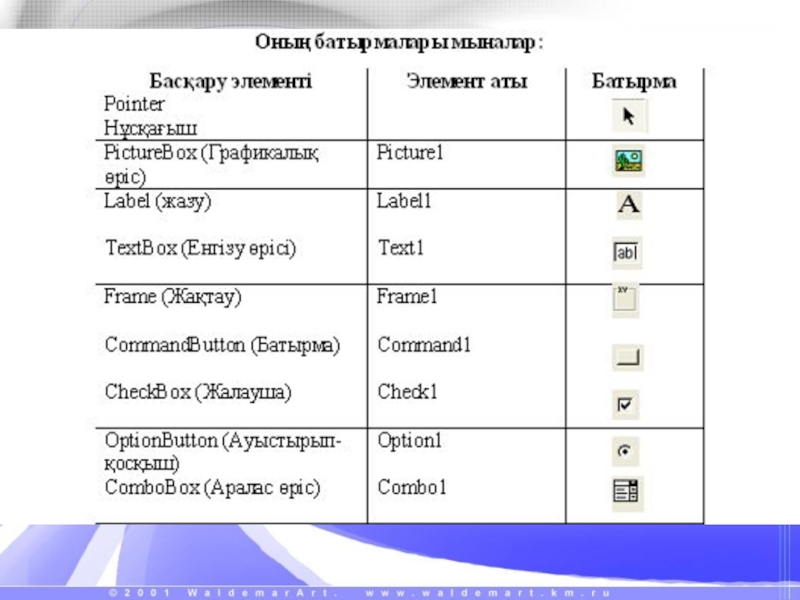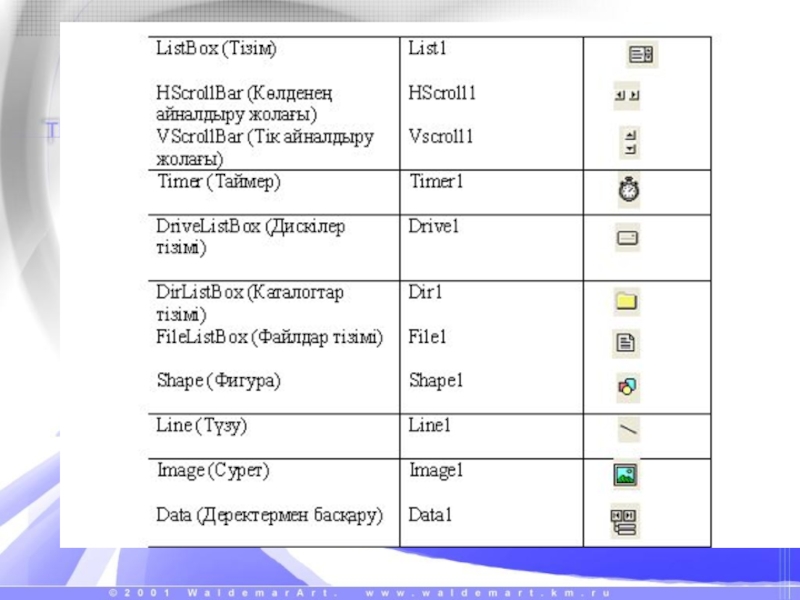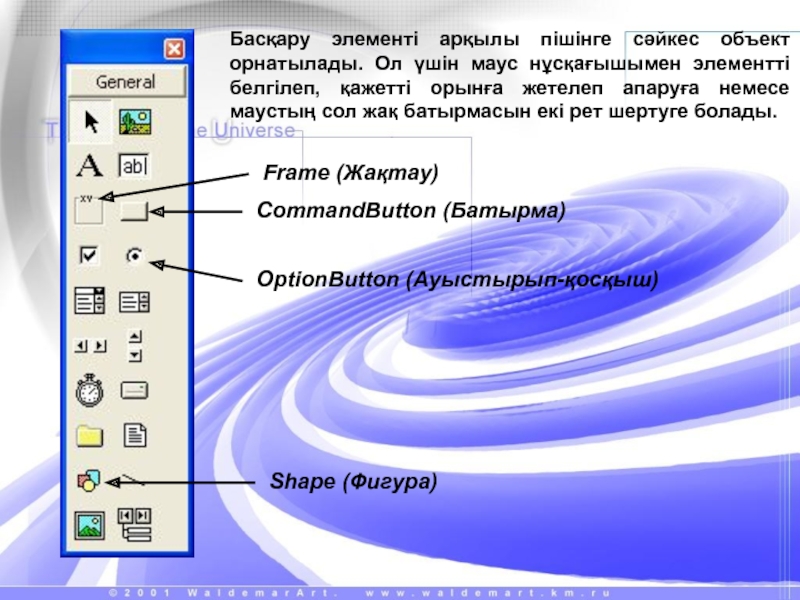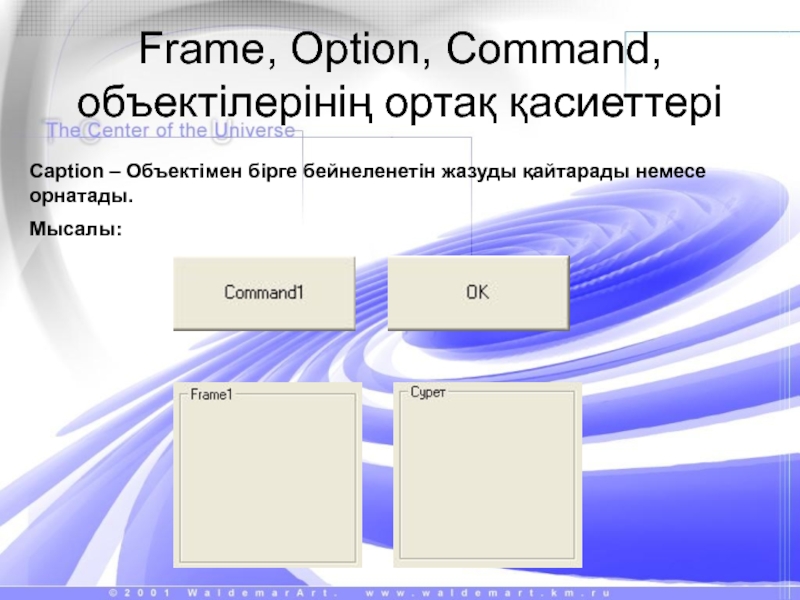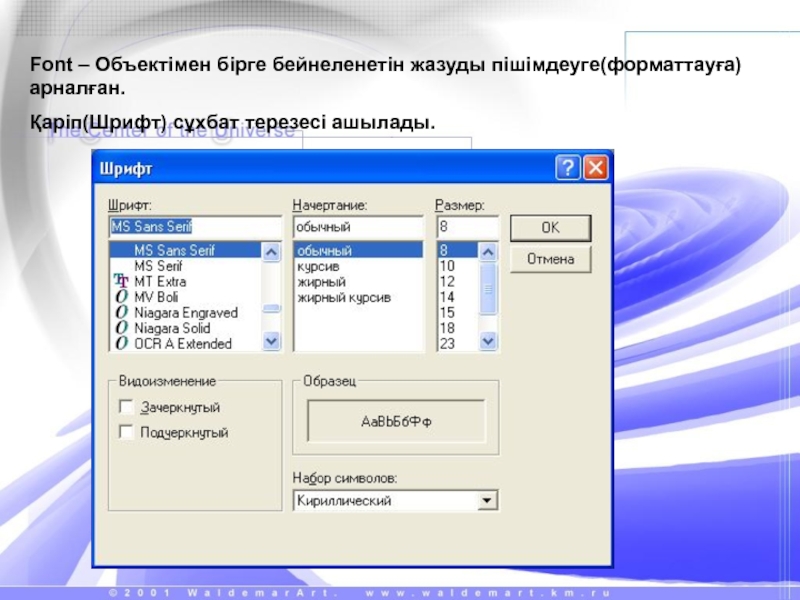- Главная
- Разное
- Образование
- Спорт
- Естествознание
- Природоведение
- Религиоведение
- Французский язык
- Черчение
- Английский язык
- Астрономия
- Алгебра
- Биология
- География
- Геометрия
- Детские презентации
- Информатика
- История
- Литература
- Математика
- Музыка
- МХК
- Немецкий язык
- ОБЖ
- Обществознание
- Окружающий мир
- Педагогика
- Русский язык
- Технология
- Физика
- Философия
- Химия
- Шаблоны, фоны, картинки для презентаций
- Экология
- Экономика
Презентация, доклад на тему Visual Basic визуальды программалаудың технологиясы (10 класс)
Содержание
- 1. Visual Basic визуальды программалаудың технологиясы (10 класс)
- 2. Visual Basic визуальды программалаудың технологиясы
- 3. Visual Basic-ті іске қосуПуск – Все программы
- 4. Слайд 4
- 5. Даярламаның жинақталған ортасы VISUAL BASIC- ті
- 6. New Project диалогтық терезесіТерезе үш қосымша беттен
- 7. Слайд 7
- 8. Бұл терезеде - Терезелер
- 9. Тақырып жолыМеню жолыҚұрал-саймандар тақтасыПішін терезесіҚасиеттер терезесіЖоба терезесіПішінді көру терезесі
- 10. Сабақ тақырыбы: Басқару элементтері
- 11. Слайд 11
- 12. Слайд 12
- 13. CommandButton (Батырма)OptionButton (Ауыстырып-қосқыш)Frame (Жақтау)Shape (Фигура)Басқару элементі арқылы
- 14. Frame, Option, Command, объектілерінің ортақ қасиеттеріCaption – Объектімен бірге бейнеленетін жазуды қайтарады немесе орнатады.Мысалы:
- 15. Shape объектіcінің жеке қасиетіShape қасиетінің мәндері: 0-Rectangle
- 16. Font – Объектімен бірге бейнеленетін жазуды пішімдеуге(форматтауға) арналған.Қаріп(Шрифт) сұхбат терезесі ашылады.
- 17. BackColor – Басқару элементінің фон түсін орнатады.
- 18. Объектілер пішінге орнатылғаннан кейін есептің қойылымына сәйкес код терезесінде бағдарлама жазылады.
- 19. Код терезесін ашу үшін қажет объектіні маустың
- 20. Практикалық жұмысЖұмыс үстелі – Тапсырмалар папкасы
- 21. Үйге тапсырма:2.3-тақырып. (Оқу)
Visual Basic визуальды программалаудың технологиясы
Слайд 3Visual Basic-ті іске қосу
Пуск – Все программы – Microsoft Visual Vasic
6.0 – Microsoft Visual Basic 6.0
Слайд 5Даярламаның жинақталған ортасы
VISUAL BASIC- ті іске қосу Бастау- Бағдарламалар-
Microsoft Visual Basic 6.0. командасымен жүзеге асырылады.
Слайд 6New Project диалогтық терезесі
Терезе үш қосымша беттен тұрады: New (Жаңа жобалар),
Existing (Қолданыстағы жобалар) Recent (Жақында пайдаланылған жобалар).
Слайд 8Бұл терезеде -
Терезелер
Менюлер
Инструменттер панельдері орналасқан
Олар – даярламаның
жинақталған ортасы немесе ағылшынша IDE (Integrated Development Environment) деп аталады.
Слайд 9Тақырып жолы
Меню жолы
Құрал-саймандар тақтасы
Пішін терезесі
Қасиеттер терезесі
Жоба терезесі
Пішінді көру терезесі
Слайд 13CommandButton (Батырма)
OptionButton (Ауыстырып-қосқыш)
Frame (Жақтау)
Shape (Фигура)
Басқару элементі арқылы пішінге сәйкес объект орнатылады.
Ол үшін маус нұсқағышымен элементті белгілеп, қажетті орынға жетелеп апаруға немесе маустың сол жақ батырмасын екі рет шертуге болады.
Слайд 14Frame, Option, Command, объектілерінің ортақ қасиеттері
Caption – Объектімен бірге бейнеленетін жазуды
қайтарады немесе орнатады.
Мысалы:
Мысалы:
Слайд 15Shape объектіcінің жеке қасиеті
Shape қасиетінің мәндері:
0-Rectangle – Тіктөртбұрыш
1-Square - Шаршы
2-Oval
- Эллипс
3-Circle - Шеңбер
4-Rounded Rectangle – бұрыштары дөңгеленген тіктөртбұрыш
5-Rounded Square – бұрыштары дөңгеленген шаршы
3-Circle - Шеңбер
4-Rounded Rectangle – бұрыштары дөңгеленген тіктөртбұрыш
5-Rounded Square – бұрыштары дөңгеленген шаршы
Слайд 16Font – Объектімен бірге бейнеленетін жазуды пішімдеуге(форматтауға) арналған.
Қаріп(Шрифт) сұхбат терезесі ашылады.
Слайд 17BackColor – Басқару элементінің фон түсін орнатады. Backstyle – Фон типін қайтарады
немесе орнатады. Мәні: 1 немесе 0
Слайд 18Объектілер пішінге орнатылғаннан кейін есептің қойылымына сәйкес код терезесінде бағдарлама жазылады.
Слайд 19Код терезесін ашу үшін қажет объектіні маустың сол жақ батырмасымен екі
рет шерту керек.
Пішінге қайта оралу үшін Жоба терезіндегі Пішін (Form1) белгісінде екі рет мауспен шерту қажет.
Пішінге қайта оралу үшін Жоба терезіндегі Пішін (Form1) белгісінде екі рет мауспен шерту қажет.